Добро пожаловать в мир Dota 2 - захватывающей многопользовательской онлайн-игры, погрузившей игроков в сражения и увлекающей своей эпичной атмосферой! Но что делать, если анимация на главном экране игры начинает раздражать, отвлекать или просто мешать сосредоточиться на игровом процессе?
Не волнуйтесь, у нас есть ответ на ваш вопрос! В этой статье мы расскажем вам, как легко и просто отключить анимацию на главном экране Dota 2. Отдыхайте, играйте и прокачивайтесь в мире без мерцающих эффектов и движущихся картинок, чтобы полностью сосредоточиться на своих стратегических действиях и захватывающих боях.
К счастью, разработчики Dota 2 позаботились о том, чтобы игроки могли настроить игровой интерфейс по своему вкусу. И отключение анимации на главном экране игры - это одна из таких настроек. Главное - следовать нашим простым инструкциям, и вы сможете освободить себя от лишней анимации и наслаждаться игровым процессом в своем собственном темпе.
Методы отключения анимации на главном экране в Dota 2
Анимация на главном экране Dota 2 может дополнительно нагружать компьютер и приводить к снижению производительности. В таких случаях игрокам может потребоваться отключить анимацию, чтобы улучшить игровой процесс. В Dota 2 доступны несколько способов отключения анимации на главном экране:
| Способ | Описание |
| 1. Консольные команды | Ввод определенных команд в консоли Dota 2 может помочь отключить анимацию на главном экране. Например, можно ввести команду "dota_embers 0" для отключения эффекта пылающих углей на фоне. Однако, при использовании этого метода следует быть осторожным, так как некоторые команды могут повлиять на работу игры. |
| 2. Файл настроек (autoexec.cfg) | Создание специального файла настроек с именем "autoexec.cfg" позволяет избирательно отключать определенные элементы анимации. Например, можно изменить значение параметра "dota_embers" на "0" в этом файле, чтобы убрать эффект пылающих углей на фоне. После сохранения файла, достаточно перезапустить игру для применения изменений. |
| 3. Интерфейс настроек Dota 2 | В Dota 2 также есть встроенные настройки для отключения некоторых анимаций на главном экране. Для этого можно зайти в меню "Настройки" и найти соответствующие параметры, которые можно изменить в зависимости от требуемого результата. |
Независимо от выбранного способа, важно помнить, что отключение анимации может влиять на визуальное восприятие игры. Поэтому рекомендуется экспериментировать со своими настройками и выбирать оптимальный вариант для себя.
Базовые настройки Dota 2 для отключения анимации
Шаг 1: Запустите игру Dota 2 и перейдите в настройки.
Шаг 2: В разделе "Видео" найдите пункт "Настройки картинки" и кликните на него.
Шаг 3: Найдите опцию "Анимация героев" и отключите ее, сняв галочку рядом с ней.
Шаг 4: Нажмите кнопку "Применить" или "ОК", чтобы сохранить изменения.
Шаг 5: Перезапустите игру Dota 2, чтобы изменения вступили в силу.
Отключение анимации героев поможет увеличить производительность игры и сделает геймплей более плавным. Вместо анимации героев вы увидите статичные изображения.
Использование консольных команд для отключения анимации
Если вы хотите временно отключить анимацию на главном экране Dota 2, вы можете использовать консольные команды. Введите команду dota_hud_animation_disable в консоли, чтобы отключить все анимации. Например:
- Откройте консоль нажатием клавиши ` (тильда).
- Введите команду dota_hud_animation_disable и нажмите Enter.
- Анимация на главном экране Dota 2 будет отключена.
Если вы хотите включить анимацию снова, просто введите команду dota_hud_animation_enable в консоли и нажмите Enter.
Отключение анимации может улучшить производительность игры на медленных компьютерах или уменьшить отвлекающие элементы интерфейса. Однако, имейте в виду, что отключение анимации может изменить общую эстетику игры.
Подробное описание базовых настроек Dota 2 для отключения анимации
Для того, чтобы отключить анимацию на главном экране Dota 2, вам потребуется выполнить несколько простых действий:
- Откройте игру Dota 2 и перейдите в меню "Настройки".
- В появившемся окне выберите вкладку "Вид".
- В разделе "Основные настройки" найдите опцию "Анимация фона" и установите значение "Выкл".
- Нажмите кнопку "Применить" и закройте окно настроек.
После выполнения этих действий анимация на главном экране Dota 2 будет отключена, что позволит вам сэкономить ресурсы компьютера и повысить производительность игры. В случае необходимости вы всегда сможете вернуться в настройки и включить анимацию снова.
Отключение динамического фона
Если вы решаете отключить анимацию на главном экране Dota 2, то, скорее всего, вас беспокоит динамический фон, который может отвлекать ваше внимание. Чтобы отключить эту функцию и использовать статичный фон, следуйте следующим инструкциям:
1. Запустите клиент Dota 2 и войдите в настройки игры.
2. В разделе "Графика" найдите опцию "Динамический фон" и снимите флажок с этой функции.
3. Сохраните изменения и закройте настройки.
Теперь динамический фон на главном экране Dota 2 будет отключен, и вы сможете наслаждаться статичным фоном без отвлекающей анимации.